ओएस एक्स में स्वचालित लॉगिन कैसे सेट करें और प्रबंधित करें
डिफ़ॉल्ट रूप से, जब आप मैक ओएस एक्स में उपयोगकर्ता खाते सेट अप करते हैं, तो आपको एक पासवर्ड देना होगा जो उपयोगकर्ता को सिस्टम में लॉग इन करने के लिए हर बार इस्तेमाल किया जाएगा। हालांकि, अगर आप अपनी मशीन का एकमात्र उपयोगकर्ता हैं और शायद ही कभी आपके घर को छोड़ देता है, तो पासवर्ड दर्ज करना कभी-कभी एक परेशानी का काम हो सकता है।
इस उद्देश्य के लिए, आप स्टार्टअप पर उपयोगकर्ता को स्वचालित रूप से लॉग इन करने के लिए ओएस एक्स सेट अप कर सकते हैं। किसी उपयोगकर्ता के लिए स्वचालित लॉगिन सक्षम करने के लिए नीचे दिए गए चरणों का पालन करें:
1. ऐप्पल मेनू से "सिस्टम प्राथमिकताएं" खोलें।

2. "उपयोगकर्ता और समूह" चुनें।

3. निचले बाएं कोने में लॉक आइकन पर क्लिक करें। संकेत मिलने पर अपना पासवर्ड दर्ज करें।


4. "लॉगिन विकल्प" पर क्लिक करें।

5. स्वचालित लॉगिन ड्रॉप-डाउन मेनू से, आप उस सिस्टम को चुन सकते हैं जिसे आप सिस्टम को बूट करते समय स्वचालित रूप से लॉग इन करना चाहते हैं।
अगर आपके पास प्रेजेंटेशन या मीडिया सेंटर सेवाओं के लिए एक सिस्टम स्थापित है, तो आप अपने मैक को फायर करते समय एक ही ऐप शुरू करना चाहेंगे। यदि ऐसा है, तो नीचे दिए गए चरणों का पालन करें:
1. "सिस्टम प्राथमिकताएं -> उपयोगकर्ता और समूह" पर नेविगेट करें। परिवर्तन करने के लिए लॉक आइकन पर क्लिक करें।
2. उस उपयोगकर्ता खाते का चयन करें जिसे आपने स्वचालित रूप से लॉग इन करने के लिए सेट अप किया है।
3. "लॉगिन आइटम" टैब में, सिस्टम चालू होने पर स्वचालित रूप से प्रारंभ करना चाहते हैं ऐप चुनें।

नोट : यदि आपने ऐप सूची में अपना ऐप नहीं देखा है, तो बस सूची के नीचे "प्लस" आइकन पर क्लिक करें। खुलने वाली नई विंडो में, अनुप्रयोग फ़ोल्डर पर नेविगेट करें, और वांछित ऐप का चयन करें।

स्वचालित लॉगिन को जिम्मेदारी से उपयोग करना याद रखें, क्योंकि यह किसी भी व्यक्ति को मशीन की सामग्री में सिस्टम एंट्री तक भौतिक पहुंच प्रदान करेगा। एसएसएच और अन्य टर्मिनल सेवाओं के माध्यम से फाइल-शेयरिंग और रिमोट लॉग-इन जैसी नेटवर्क सेवाओं के माध्यम से पासवर्ड में अभी भी लॉग इन करना होगा।
आप "सिस्टम प्राथमिकताएं -> उपयोगकर्ता और समूह -> लॉगिन विकल्प" पर नेविगेट करके स्वचालित लॉगिन अक्षम भी कर सकते हैं और स्वचालित लॉगिन ड्रॉप-डाउन सूची से "बंद" का चयन कर सकते हैं।
क्या यह आलेख उपयोगी है? हाॅं नही
उबंटू 16.04 को पूर्ण शुरुआत की मार्गदर्शिका
क्या आप अपने ऑपरेटिंग सिस्टम के रूप में विंडोज या ओएस एक्स का उपयोग करने और लिनक्स में संभवतः स्विच करने की कोशिश करने और सोचने की सोचने से थक गए हैं? उबंटू 16.04 ईबुक के लिए इस पूर्ण शुरुआत की मार्गदर्शिका में, हम आपको मार्गदर्शन करेंगे और आपको सबसे महत्वपूर्ण लिनक्स डिस्ट्रो - उबंटू के बारे में जानने के लिए आपको जो कुछ भी जानने की ज़रूरत है उसे दिखाएंगे।
अब समझे!
4 टिप्पणियाँ
 ड्रैगनमाउथ कहते हैं
ड्रैगनमाउथ कहते हैं ऑटो लॉगिन का उपयोग लॉगिन के सुरक्षा पहलू को हराने में नहीं आता ???
आप सिस्टम का उपयोग कर एकमात्र ऐसा हो सकते हैं, लेकिन यदि कंप्यूटर इंटरनेट से कनेक्ट है, तो इसे लाखों हैकर्स में से किसी एक द्वारा हैक किया जा सकता है। या ओएस / एक्स ऐसी अस्पष्ट ऑपरेटिंग सिस्टम है कि कोई भी हैकिंग को परेशान नहीं करेगा? कंप्यूटर को हैक करने और संभवतः "ज़ोंबी" में परिवर्तित होने के पासवर्ड में टाइप करने के लिए आवश्यक कुछ सेकंड की बचत करने की सुविधा है?
23 जून 2014 पूर्वाह्न 6:42 बजे
 ग्रेग कहते हैं
ग्रेग कहते हैं मैं नहीं देखता कि autologin बनाम मैन्युअल लॉगिन इंटरनेट मूल क्रैक प्रयासों को कैसे प्रभावित करता है।
कंसोल के लिए Autologin मुख्य रूप से आरामदायक से कंसोल पहुंच के लिए सुरक्षा है
जिन लोगों के पास मशीन के लिए शारीरिक पहुंच है, जैसे परिवार के सदस्यों और दोस्तों
जब आप कुछ मिनटों तक चले जाते हैं तो आपकी मशीन का उपयोग करने की आकस्मिक कोशिश हो सकती है।
यदि आप भौतिक पहुंच के बारे में चिंतित नहीं हैं, तो ऑटोलॉगिन शायद ठीक है।इंटरनेट क्रैकर्स को आपके विंडो मैनेजर की लॉगिन स्क्रीन से नहीं हटाया जाएगा;
वे अन्य तरीकों से आने की कोशिश करेंगे, जैसे शब्दकोशों को फेंकना
एसएसएच जैसे दूरस्थ लॉगिन सर्वर (जिनके पास ऑटोलॉगिन के साथ कुछ भी नहीं है)
जावाबैक से जुड़े वेब ब्राउज़र से जुड़े हमलों ने क्लिकबेटिंग द्वारा आह्वान किया,
डीएनएस जहर, आदि, या अपने मशीन के नेटवर्क बंदरगाहों को अंदरूनी के लिए महसूस कर रहा है
अस्पष्ट नेटवर्क सेवाएं जिनमें बफर ओवररन समस्याएं हो सकती हैं, खुली साझाकरण हो सकती है
फ़ाइल सेवारत के लिए, या अपहरण द्वारा स्थापित नेटवर्क कनेक्शन में विलय करने का प्रयास करें
कनेक्शन प्रगति पर है, और अपने कोड का आह्वान करने का प्रयास कर रहा है।3 सितंबर 2014 अपराह्न 5:02 बजे
 जॉन कहते हैं
जॉन कहते हैं चूंकि मैंने योसमेट स्थापित किया है - जब मैंने अपना मैक चालू किया है तो उसने पासवर्ड मांगा है।
लेकिन सिस्टम वरीयताओं में क्षेत्र में मेरा स्वचालित लॉग ग्रे-सेट है- और मैं एक और विकल्प नहीं चुन सकता। मुझे नहीं पता क्यों .. क्या कोई मदद कर सकता है?4 दिसंबर, 2014 9:11 बजे
 स्टीव कहते हैं
स्टीव कहते हैं छवि को तैनात करने के बाद मुझे एक ही समस्या है। स्थायी फिक्स नहीं मिला है, लेकिन पाया कि अगर मैं सुरक्षित मोड में पुनरारंभ करता हूं तो यह अब ग्रे-आउट नहीं है
23 जनवरी, 2015 अपराह्न 12:11 बजे
टिप्पणियाँ बंद हैं।

 ड्रैगनमाउथ कहते हैं
ड्रैगनमाउथ कहते हैं  ग्रेग कहते हैं
ग्रेग कहते हैं  जॉन कहते हैं
जॉन कहते हैं  स्टीव कहते हैं
स्टीव कहते हैं 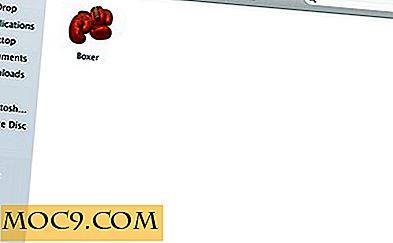

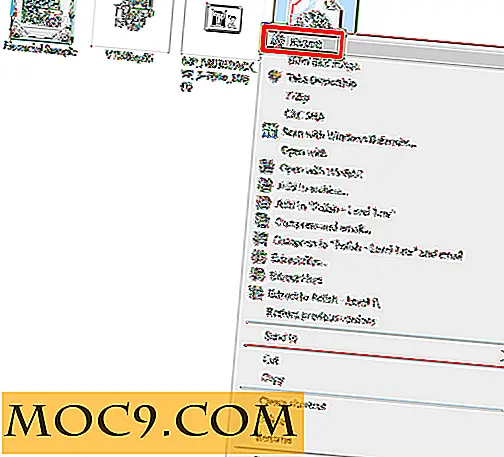

![इस चाल के साथ क्रोम ऐप लॉन्चर में कोई भी वेबसाइट जोड़ें [विंडोज़]](http://moc9.com/img/__image1.png)

